Cómo solucionar el problema de la superposición de discordia que no funciona
Siga leyendo el artículo para descubrir cómo puede solucionar el problema de Discord Overlay que no funciona.
Discord es una plataforma de streaming que no necesita presentación.Principalmente, los juegos utilizan Discord para interactuar con otros usuarios que utilizan las herramientas de mensajería y unirse a la comunidad.Además de ser una plataforma de mensajería, Discord está repleto de toneladas de funciones que facilitan los juegos.Estas funciones incluyen superposiciones en el juego, bajo consumo de recursos, pulsar para hablar en todo el sistema y otras.
Irónicamente, estas características no siempre ofrecen el mejor rendimiento y se sabe que se encuentran con uno u otro problema de vez en cuando.Acerca de los diferentes problemas que afectan a Discord, el problema más común con el que se encontrará es que la superposición en el juego no funciona según lo previsto en Discord.
En general, el problema se desencadena principalmente debido a interrupciones del servidor.Sin embargo, las configuraciones mal configuradas y los archivos de aplicación dañados pueden causar que la superposición de discordia no funcione.

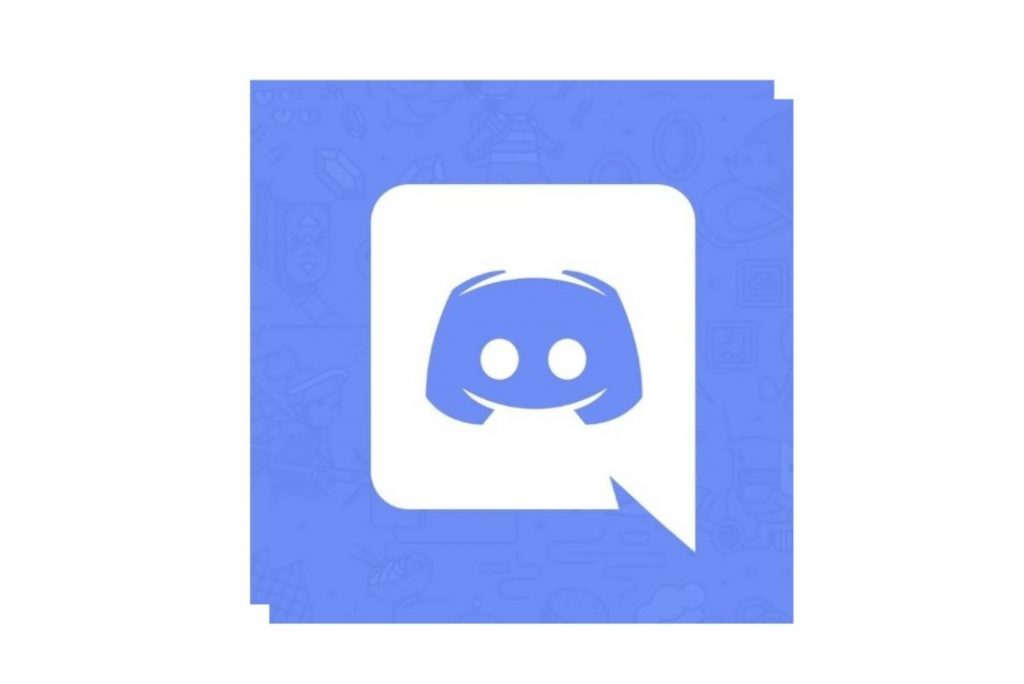
Si también está molesto por este problema en su PC, está en el lugar correcto.Para ayudar a los usuarios a resolver el problema de la superposición de Discord que no funciona en su PC, hemos decidido presentar esta guía de solución de problemas.Lea esta guía para ver las soluciones potenciales que pueden solucionar el problema de la superposición de discordia que no funciona en Windows 11.
Entonces, ¡comencemos de inmediato!
Lea también: 8 mejores soluciones: Discord no se abre en Windows 11
Verifique los servidores de discordia
Como sabe, Discord es una plataforma basada en la nube, emplea servidores para ofrecer sus funciones.Entonces, cuando encuentre problemas con la superposición de discordia, la razón más común puede ser un problema con los servidores de Discord.A lo sumo, los servidores podrían estar enfrentando atropellos por problemas de mantenimiento.Para descartar el problema, puede ir a la página de estado del servidor de Discord y luego al estado actual de su página de servicio.
Si Discord se enfrenta actualmente a un problema con el servidor, no puede hacer nada por su parte excepto esperar hasta que se resuelva el problema.
Lea también:Todo sobre el modo de desarrollador en Discord
Reinicie su PC
Si el sistema de Discord funciona en este momento, lo primero que debe hacer antes de probar las soluciones principales es reiniciar su PC.Hacerlo restableciendo la configuración del sistema, liberando los recursos de discordia y borrando el caché del sistema elimina este problema.
Para reiniciar su PC:
- Presione la tecla de Windows para iniciar el menú Inicio y luego haga clic en el ícono de encendido ubicado debajo de la ventana.
- Ahora elija la opción Reiniciar en el menú desplegable y estará listo para comenzar.
- Tan pronto como la PC se reinicie, inicie Discord y vea si la superposición funciona.
Lea también:Cómo eliminar servidores en Discord
Ejecutar Discord con privilegios administrativos
Discord necesita privilegios administrativos para que sus funciones funcionen como deberían.Si no se inicia en modo administrativo, algunas funciones, incluida la superposición, no funcionarán correctamente.
Así que iniciemos Discord con privilegios administrativos:
- Abra el escritorio y haga clic con el botón derecho para acceder al menú contextual del icono de la aplicación Discord.
- Ahora elija la opción Propiedades del menú contextual y luego abra la pestaña Compatibilidad.
- Ahora marque la casilla de verificación de la opción 'Ejecutar este programa como administrador'.
- Pulse el botón Aceptar para guardar los cambios.
- Ahora reinicie el juego y vea si el problema está solucionado.
Compruebe si la superposición de discordia está habilitada
Si la función de superposición de Discord está deshabilitada en su PC, la superposición no funcionará incluso después de probar todos los métodos mencionados anteriormente.Existe una buena posibilidad de que hayas desactivado esta función sin querer en el pasado.Por lo tanto, es sensato habilitar esta característica:
- En primer lugar, inicie la aplicación Discord en su PC.
- Ahora, acceda a la configuración de Discord y luego haga clic en Configuración de actividad para abrirla.
- Ahora busque la opción Game Overlay y luego vea si la función está habilitada en este momento.De lo contrario, continúe y habilite la función de superposición de discordia.
- Ahora salga de la aplicación Discord y luego reiníciela una vez más.
- Con suerte, la aplicación Discord comenzará a funcionar normalmente.
Lea también:¿Cómo reparar la discordia atascada en la conexión RTC en Windows 11?
Deshabilite su antivirus
Otra razón por la que la superposición de Discord no funciona en su PC es que está restringida por el antivirus de terceros.Si bien los antivirus lo protegen de los programas maliciosos, a veces se vuelven sobreprotectores e incluso restringen las aplicaciones que no representan una amenaza para su PC.Para evitar que eso suceda, debe deshabilitar el antivirus mientras usa la aplicación Discord.
Si no desea hacerlo, puede agregar la aplicación Discord a la lista de aplicaciones permitidas de su antivirus.
Lea también:Cómo usar Discord en iPhone: ¡una guía definitiva!
Terminando
Eso es todo en esta guía rápida.Con suerte, pudo resolver el problema de la superposición de Discord que no funciona.De lo contrario, su último recurso es desinstalar la aplicación Discord y luego volver a instalarla.Esto ayudará a eliminar los archivos de instalación corruptos y solucionará el problema con la superposición de Discord.Con esto, ¡despidiéndose!
Entradas recientes
No se puede eliminar la partición, la eliminación del volumen no está habilitada en la solución de administración de discos
Si desea liberar espacio en su unidad o desea obtener espacio no asignado para ampliar…
12 formas de corregir el error "El sistema no puede encontrar el archivo especificado"
El sistema no puede encontrar el archivo especificado es un error que puede aparecer cuando…
No se puede eliminar este archivo de datos de Outlook (resuelto)
Algunos usuarios de Windows enfrentan el problema "No puede eliminar este archivo de datos de…
Falta la opción de control de aplicaciones y navegadores en la solución de seguridad de Windows
Algunos usuarios de Windows han informado de la ausencia de las opciones de control de…
Audio y video no sincronizados en Windows 11 [Fijar]
Varios usuarios de Windows han observado un problema al ver películas o series en su…
No se puede cambiar el idioma de visualización en Windows 11 [Fijar]
El idioma de visualización es el idioma de interfaz que los usuarios pueden leer y…